インストーラをグラフィカルモードで起動する
次の手順で示す ./installer -no コマンドを使用すると、実際のインストールを実行する前にインストーラの操作に慣れることができます。-no オプションを指定すると、インストーラが実行されますが、ソフトウェアのインストールは行われません。このオプションはすべてのインストールモードで使用できます。
-
スーパーユーザーとして、ソフトウェアをダウンロードおよび展開したディレクトリに移動します。次に例を示します。
cd /java_es_5/Solaris_sparc
-
次のコマンドでインストーラを実行します。
./installer -no
ヒント –実際のインストールを実行するには、手順 2 で ./installer コマンドを使用します。
インストーラを起動すると、「ようこそ」ページが表示されます。このページには、Java ES システムのマニュアルへの URL が表示されます。このリンクをクリックして、ページにブックマークを付けておくことをお勧めします (インターネット接続が必要)。
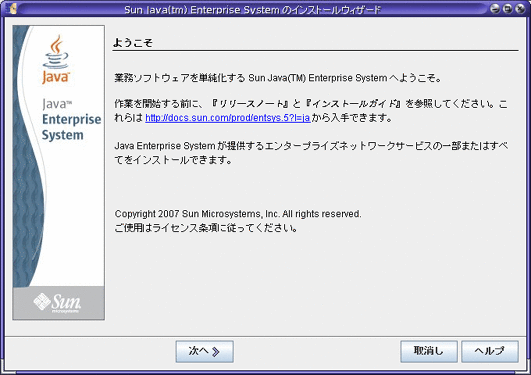
インストーラのページに表示されるボタンの使い方は次のとおりです。
-
次のページに移動するには、「次へ」をクリックします。
-
インストールを実行しないでインストーラを終了するには、「取消し」をクリックします。
-
現在表示されているページについてのマニュアルを見るには、「ヘルプ」をクリックします。
-
前のページの入力を確認または変更するには、「戻る」をクリックします。
「ようこそ」ページで「次へ」をクリックすると、「ソフトウェアライセンス使用許諾契約」が表示されます。
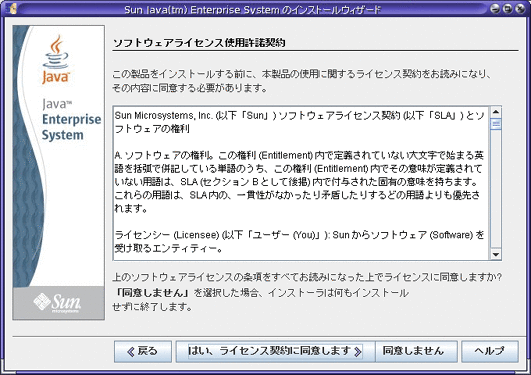
次のいずれかの操作を行います。
-
ライセンス契約に同意してインストールを続けるには、「はい、ライセンス契約に同意します」をクリックします。
-
インストールを実行しないでインストーラを終了するには、「同意しません」をクリックします。
ライセンス契約に同意すると、Java ES インストーラによってホスト上のソフトウェアが走査され、「ソフトウェアコンポーネントの選択」ページが表示されます。この処理には数秒かかることがあります。
- © 2010, Oracle Corporation and/or its affiliates
